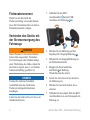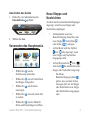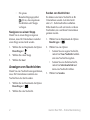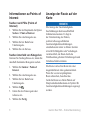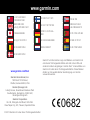Garmin eet
™
590
Schnellstartanleitung
Juli 2013 190-01505-52_0A Gedruckt in Taiwan

2 Garmineet590–Schnellstartanleitung
Flottenabonnement
Damit Sie auf dem Gerät die
Flottenverwaltung verwenden können,
muss Ihr Unternehmen über ein aktives
Flottenabonnement verfügen.
Verbinden des Geräts mit
der Stromversorgung des
Fahrzeugs
WARNUNG
Dieses Produkt ist mit einem Lithium-
Ionen-Akku ausgestattet. Vermeiden
Sie Verletzungen oder Schäden infolge
einer Überhitzung des Akkus, indem Sie
das Gerät so lagern, dass es vor direkter
Sonneneinstrahlung geschützt ist.
Hinweis
Trennen Sie nicht das Netzkabel.
Andernfalls kann das Gerät keine
Flottenverwaltungsinformationen
empfangen.
Laden Sie das Gerät auf, bevor Sie es im
Akkubetrieb nutzen.
1. Schließen Sie das KFZ-
Anschlusskabel
➊
an den USB-
Anschluss der Halterung
➋
an.
➊
➋
➌
➍
2. Drücken Sie die Halterung auf den
Kugelkopf der Saugnapfhalterung
➌
.
3. Drücken Sie die Saugnapfhalterung an
die Windschutzscheibe.
4. Klappen Sie beim Andrücken
den Hebel
➍
in Richtung
Windschutzscheibe zurück.
5. Setzen Sie die Unterseite des Geräts in
die Halterung ein.
6. Drücken Sie das Gerät zurück, bis es
einrastet.
7. Schließen Sie das andere Ende des KFZ-
Anschlusskabels an eine Stromquelle im
Fahrzeug an.

Garmineet590–Schnellstartanleitung 3
Abschalten des Geräts
1. Halten Sie vier Sekunden lang die
Einschalttaste
➊
gedrückt.
➊
2. Wählen Sie Aus.
Verwenden des Hauptmenüs
➊ ➋ ➌
➎
➍
• Wählen Sie
➊
, um die
Zeiterfassung aufzurufen.
• Wählen Sie
➋
, um auf Nachrichten
und Stopps zuzugreifen.
• Wählen Sie
➌
, um die Karte
anzuzeigen.
• Wählen Sie
➍
, um nach einem Ziel
zu suchen.
• Wählen Sie
➎
, um das Menü für
Extras und Einstellungen zu öffnen.
Neue Stopps und
Nachrichten
Auf dem Gerät werden Benachrichtigungen
angezeigt, wenn Sie neue Stopps oder
Nachrichten empfangen.
• Im Hauptmenü weist eine
Benachrichtigung darauf hin, dass
neue Stopps
, Nachrichten
oder beides (
) vorliegen.
• Auf der Karte wird das Symbol
bzw. blau angezeigt, wenn
neue Stopps oder Nachrichten
eingegangen sind.
• Auf der Registerkarte
bzw.
wird durch
die Anzahl der neuen
Stopps oder Nachrichten angezeigt.
◦ Ein blaues
Benachrichtigungssymbol
gibt an, dass seit dem letzten
Anzeigen der Liste mit Stopps
oder Nachrichten neue Stopps
oder Nachrichten eingegangen
sind.

4 Garmineet590–Schnellstartanleitung
◦ Ein graues
Benachrichtigungssymbol
gibt an, dass ungelesene
Nachrichten oder Stopps
vorliegen.
Navigieren zu einem Stopp
Damit Sie zu einem Stopp navigieren
können, muss Ihr Unternehmen zunächst
einen Stopp an das Gerät senden.
1. Wählen Sie im Hauptmenü die Option
Beauftragen >
.
2. Wählen Sie einen Stopp.
3. Wählen Sie Los!.
Anzeigen von Nachrichten
Damit Sie eine Nachricht anzeigen können,
muss Ihr Unternehmen zunächst eine
Nachricht an das Gerät senden.
1. Wählen Sie im Hauptmenü die Option
Beauftragen >
.
2. Wählen Sie eine Nachricht.
Senden von Nachrichten
Sie können eine kurze Nachricht an Ihr
Unternehmen senden. Auf dem Gerät
sind u. U. Sofortnachrichten enthalten.
Dabei handelt es sich um bereits verfasste
Nachrichten, die von Ihrem Unternehmen
geladen wurden.
1. Wählen Sie im Hauptmenü die Option
Beauftragen >
.
2. Wählen Sie eine Option:
• Senden Sie eine eigene Nachricht,
indem Sie Neue Nachricht wählen
und eine Nachricht eingeben.
• Senden Sie eine Sofortnachricht,
indem Sie Sofortnachricht und
dann eine Nachricht wählen.
3. Wählen Sie Senden.

Garmineet590–Schnellstartanleitung 5
Hinzufügen von Benutzern
zur Zeiterfassung.
Damit Sie der Zeiterfassung einen Benutzer
hinzufügen können, muss Ihr Unternehmen
Ihnen den Benutzernamen mitteilen. Falls
Ihr Unternehmen auf dem Gerät PINs für
die Zeiterfassung aktiviert hat, benötigen
Sie die PIN für den Benutzernamen, den Sie
hinzufügen möchten.
Sie können demselben Gerät mehrere
Benutzer zur Zeiterfassung hinzufügen.
1. Wählen Sie im Hauptmenü die Option
Zeiterfassung.
2. Wählen Sie Benutzer hinzufügen.
3. Geben Sie den Benutzernamen ein, den
Sie von Ihrem Unternehmen erhalten
haben. Wählen Sie dann OK.
4. Geben Sie bei Bedarf die
Zeiterfassungs-PIN für den
Benutzernamen ein.
Der Benutzername wird in der Liste mit dem
Status Überprüfung angezeigt. Wenn der
Server den Benutzer überprüft, ändert sich
der Status in keine Daten.
Einrichten des Status eines
Benutzers
Damit Sie den Status von Benutzern
einrichten können, müssen Sie dem Gerät
mindestens einen Benutzer hinzufügen.
Außerdem muss Ihr Unternehmen eine Liste
mit Status an das Gerät senden.
Sie können den Status eines oder mehrerer
Benutzer der Zeiterfassung einrichten.
1. Wählen Sie im Hauptmenü die Option
Zeiterfassung.
2. Wenn auf dem Gerät Zeiterfassungs-
PINs aktiviert sind, wählen Sie Ihren
Benutzernamen, und geben Sie Ihre
Zeiterfassungs-PIN ein.
3. Wählen Sie einen oder mehrere
Benutzer.
4. Wählen Sie Status festlegen.
5. Wählen Sie den Status.

6 Garmineet590–Schnellstartanleitung
Informationen zu Points of
Interest
Suchen nach POIs (Points of
Interest)
1. Wählen Sie im Hauptmenü die Option
Suchen > Points of Interest.
2. Wählen Sie eine Kategorie aus.
3. Wählen Sie bei Bedarf eine
Unterkategorie.
4. Wählen Sie ein Ziel aus.
Suchen innerhalb von Kategorien
Grenzen Sie Suchergebnisse ein, indem Sie
innerhalb bestimmter Kategorien suchen.
1. Wählen Sie Suchen > Points of
Interest.
2. Wählen Sie eine Kategorie aus.
3. Wählen Sie bei Bedarf eine
Unterkategorie.
4. Wählen Sie
.
5. Geben Sie den Namen ganz oder
teilweise ein.
6. Wählen Sie Fertig.
Anzeige der Route auf der
Karte
Hinweis
Die Anzeige der Geschwindigkeits-
beschränkungen dient ausschließlich
Informationszwecken. Es liegt in
der Verantwortung des Fahrers,
jederzeit alle ausgeschilderten
Geschwindigkeitsbeschränkungen
einzuhalten und sicher zu fahren. Garmin
ist nicht für Bußgelder oder Vorladungen
verantwortlich, die Ihnen durch das
Nichtbeachten geltender Verkehrsregeln und
Verkehrsschilder entstehen.
Die Route wird auf der Karte mit einer
magentafarbenen Linie gekennzeichnet.
Wenn Sie von der ursprünglichen
Route abweichen, berechnet das
Gerät die Route neu. Beim Fahren auf
Hauptverkehrsstraßen kann ein Symbol für
Geschwindigkeitsbeschränkungen angezeigt
werden.

Garmineet590–Schnellstartanleitung 7
Verwenden der Kartenfunktionen
➊ ➋
➌
➍
➎
➏
➐
• Wählen Sie
➊
, um die nächste
Abbiegung anzuzeigen.
Wenn eine Ansicht der
Kreuzung verfügbar ist, wird die
Kreuzungsansicht angezeigt.
• Wählen Sie
➋
, um die Abbiegeliste
anzuzeigen.
• Wählen Sie
➌
, um Stopps
anzuzeigen.
• Wählen Sie
➍
, um Nachrichten
anzuzeigen.
• Wählen Sie
➎
, um das Datenfeld
zu ändern.
• Wählen Sie
➏
, um die Seite
„Wo bin ich?“ anzuzeigen.
• Wählen Sie
➐
, um
Reiseinformationen anzuzeigen.
Informationen zum
Ruhezustand
Im Ruhezustand wird der Akku geschont,
wenn das Gerät nicht verwendet wird.
Verwenden des Ruhezustands
• Wenn das Gerät eingeschaltet
ist, versetzen Sie es mithilfe der
Einschalttaste in den Ruhezustand.
• Wenn sich das Gerät im
Ruhezustand bendet, wählen
Sie die Einschalttaste, und tippen
Sie zweimal, um das Gerät zu
reaktivieren.

Garmin
®
und das Garmin-Logo sind Marken von Garmin Ltd.
oder deren Tochtergesellschaften und sind in den USA und
anderen Ländern eingetragen. Garmin eet
™
ist eine Marke von
Garmin Ltd. oder deren Tochtergesellschaften. Diese Marken
dürfen nur mit ausdrücklicher Genehmigung von Garmin
verwendet werden.
Garmin International, Inc.
1200 East 151st Street,
Olathe, Kansas 66062, USA
Garmin (Europe) Ltd.
Liberty House, Hounsdown Business Park
Southampton, Hampshire, SO40 9LR,
Vereinigtes Königreich
Garmin Corporation
No. 68, Zhangshu 2nd Road, Xizhi Dist.
New Taipei City, 221, Taiwan, Republik China
www.garmin.com/eet
© 2013 Garmin Ltd. oder deren Tochtergesellschaften
www.garmin.com
00 358 19 311 001
00 33 1 5517 81 89
0180 5 / 42 76 46 –
880
00 39 02 3669 9699
0800-0233937
815 69 555
00800 4412 454
+44 2380 662 915
00 35 1214 447 460
00 46 7744 52020
00 902 00 70 97
43 (0) 3133 3181 0
00 32 2672 5254
1-866-429-9296
00 45 4810 5050
+1-913-397-8200
1-800-800-1020
0808 238 0000
+44 (0) 870-850-1241
0682
-
 1
1
-
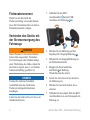 2
2
-
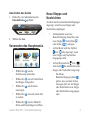 3
3
-
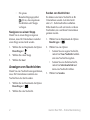 4
4
-
 5
5
-
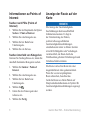 6
6
-
 7
7
-
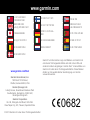 8
8
Garmin Fleet 590 Schnellstartanleitung
- Typ
- Schnellstartanleitung
- Dieses Handbuch eignet sich auch für
Verwandte Artikel
-
Garmin Garminfleet590 Benutzerhandbuch
-
Garmin Fleet 660 Benutzerhandbuch
-
Garmin Garminfleet670 Benutzerhandbuch
-
Garmin fleet™ 780 Benutzerhandbuch
-
Garmin nuvi 2509/2609 serie Benutzerhandbuch
-
Garmin nüvi® 2759LM Benutzerhandbuch
-
Garmin dēzl™ 570LMT-D Bedienungsanleitung
-
Garmin dezlCam Bedienungsanleitung
-
Garmin Camper 660LMT-D Benutzerhandbuch
-
Garmin nüvi® 55LM Bedienungsanleitung